Por que se preocupar em pegar seu telefone e definir um alarme quando você pode simplesmente comandar o Google Home ou o Google Nest para criar um para você? Definir, cancelar ou atrasar alarmes é um dos recursos mais simples e úteis de alto-falantes inteligentes e visores avançados.
E, ao contrário do seu despertador normal, esses dispositivos inteligentes fazem mais do que apenas uma chamada de despertar básica. Vejamos algumas coisas que você precisa saber para aproveitar ao máximo os alarmes fornecidos pelo seu Google Home.
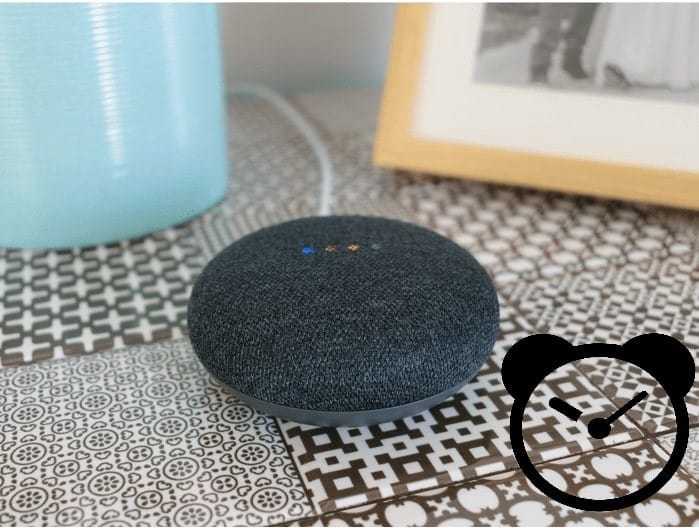
1. Defina alarmes

É muito fácil definir um alarme com o Google Home, mas existem muitas opções de personalização disponíveis. Para fazer a personalização necessária, você pode criar um alarme todos os dias antes de ir para a cama. Se você achar que isso incomoda muito, configure um alarme recorrente para funcionar todos os dias da semana.
Para alarmes únicos, basta dizer qualquer um dos seguintes comandos de voz:
- Ok Google, defina o alarme para amanhã às 6h.
- Ok Google, acorde amanhã às 7h.
- Ok Google, defina o alarme após 45 minutos.
Nesse ínterim, criar estímulos recorrentes é tão fácil quanto dizer: “Ok Google, defina um alarme a cada [dia] às [hora]. ” Se você já configurou um alarme para 7h e deseja que ele se repita todos os dias da semana, basta dizer "Ok Google, defina seu alarme para 7h, todos os dias da semana".
Outra personalização para alarmes é adicionar um nome a cada um deles. Isso é especialmente útil se você já definiu um conjunto de alarmes. Tudo que você precisa fazer é dizerOk Google, defina um alarme para as 10h chamado “Leve o lixo para fora” ".
Se o som do alarme padrão é muito chato para você, você pode até mudar o som do alarme para sua música ou personagem favorito. Tudo que você precisa fazer é dizer: “Ok Google, defina o alarme com som do Lego Friends para as 6h de amanhã"Ou"OK, Google, defina o alarme com os Rolling Stones tocando 8h da manhã.. "
Sempre que você criar um alarme, o Google Home repetirá o dia e a hora do alarme para você verificar se está definido corretamente.
2. Verificar estímulos ativos
Esqueceu-se se já ajustou o alarme para amanhã cedo? Com o Google Home, você pode verificar facilmente os alertas já criados. Existem duas maneiras de ver alarmes ativos em seu dispositivo inteligente: por meio de comandos de voz e do app Google Home em seu dispositivo Android ou iOS.
Ao verificar se há alarmes com sua voz, diga:
- Ok Google, quais alarmes estão definidos?
- Ok Google, mostre meus alarmes.
- Ok Google, que horas é o próximo alerta?
O Google Home lerá para você os alarmes que foram definidos. Se você não estiver perto do Google Home em nenhum lugar, ainda poderá verificá-lo por meio do app Google Home 

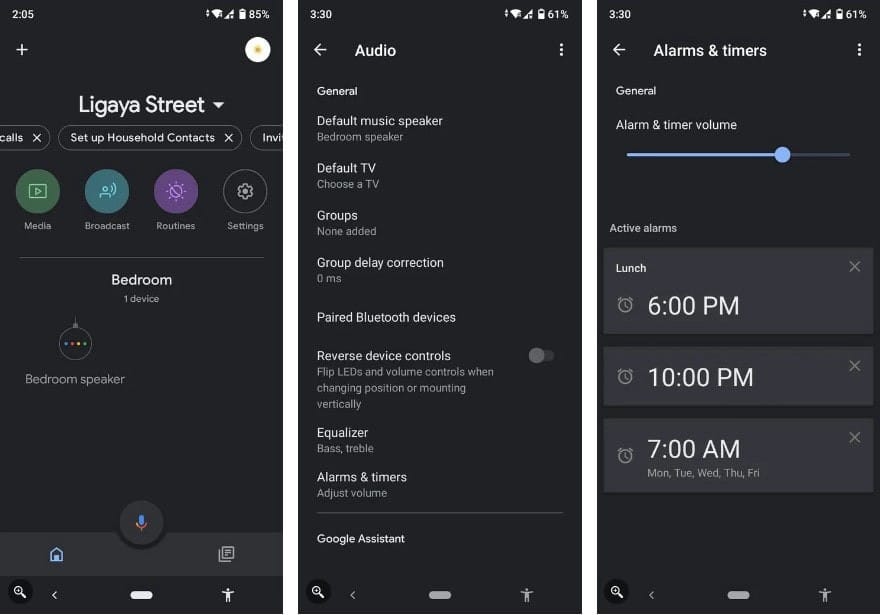
3. Desligue os alarmes
Você pode ter programado um alarme para todos os dias da semana para ir para a escola, mas finalmente está de férias e não precisa mais dos alarmes. Não se preocupe, você pode cancelar facilmente qualquer alarme existente com os seguintes comandos de voz:
- Ok Google, cancele seu alarme das 7h todos os dias da semana.
- Ok Google, desligue o alarme chamado [nome].
- Ok Google, exclua todos os alarmes.
Você também pode usar o app Google Home para cancelar alarmes. Abra o app Google Home 

No canto superior direito da tela, toque no ícone de configurações do dispositivo 
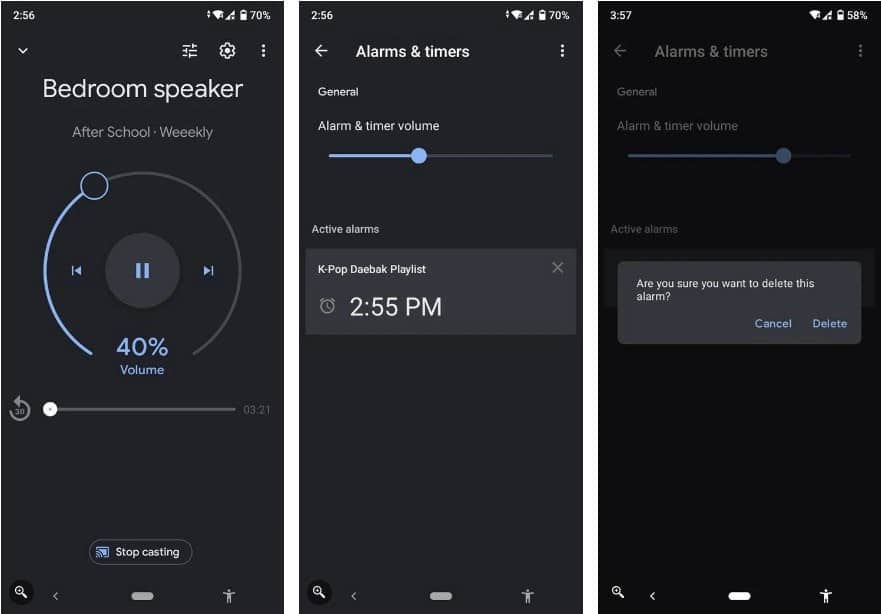
4. Desligue o alarme
Quando o alarme do Google Home dispara, ele toca continuamente por 10 minutos. Se você não quer que seus colegas de quarto sejam acordados pelo som irritante do seu alarme, você pode desligá-lo apenas dizendo "desligar". Não há necessidade do prompt usual "Ok Google".
Isso afeta apenas o toque do alarme e não outras configurações que você possa ter definido anteriormente. Outros comandos para desligar o alarme incluem:
- Ok Google, desligue o alarme.
- Ok Google, desligue o alarme.
Você também pode desligar os alarmes usando os botões físicos do seu Google Home. Se você tiver Google Nest Audio, Nest Mini ou Nest Wi-Fi, toque no meio do dispositivo para desligar o alarme. Da mesma forma, toque na área superior do Google Home ou Home Max. No Google Home Mini, você pode interromper o alarme pressionando e segurando os dois lados do alto-falante.
Se você já estiver acordado e quiser que o alarme pare de tocar enquanto estiver em outro cômodo, também poderá fazer isso no seu telefone. Quando o alarme começar a tocar, inicie o app Google Home 

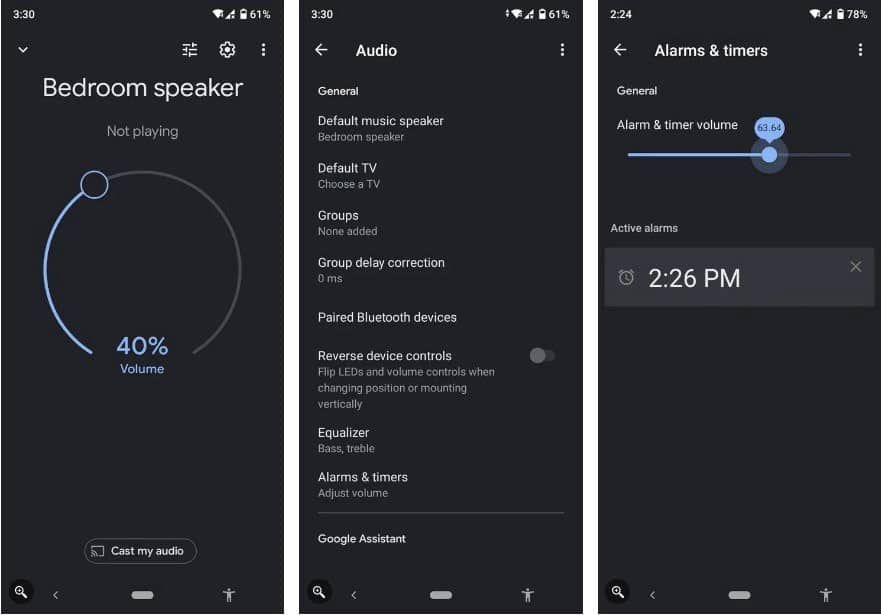
Ao fazer isso, você pode desligar alarmes remotamente. Observe, no entanto, que esse método essencialmente exclui o alarme. Se você quiser usá-lo novamente, terá que criar um novo.
5. Adiando o alarme

Sempre há dias em que você não tem vontade de acordar cedo para tocar o despertador. Em uma manhã como esta, você sempre pode adiar o alarme.
Quando o alarme começar a tocar, diga "Ok Google, adia". O alarme será atrasado por 10 minutos por padrão.
Se 10 minutos ainda não forem suficientes para você, fique à vontade para desligar o alarme por mais tempo. Diga: "Ok Google, espere 12 minutos" ou o tempo que você preferir.
6. Altere o volume do alarme
Em algum momento, você pode ter descoberto que o volume do alarme do Google Home está muito alto ou muito baixo. No entanto, quando você altera as configurações de som do dispositivo, o volume do alarme permanece o mesmo. Isso ocorre porque os alarmes e temporizadores já possuem controles de volume separados.
Você pode encontrar essa configuração no app Google Home 
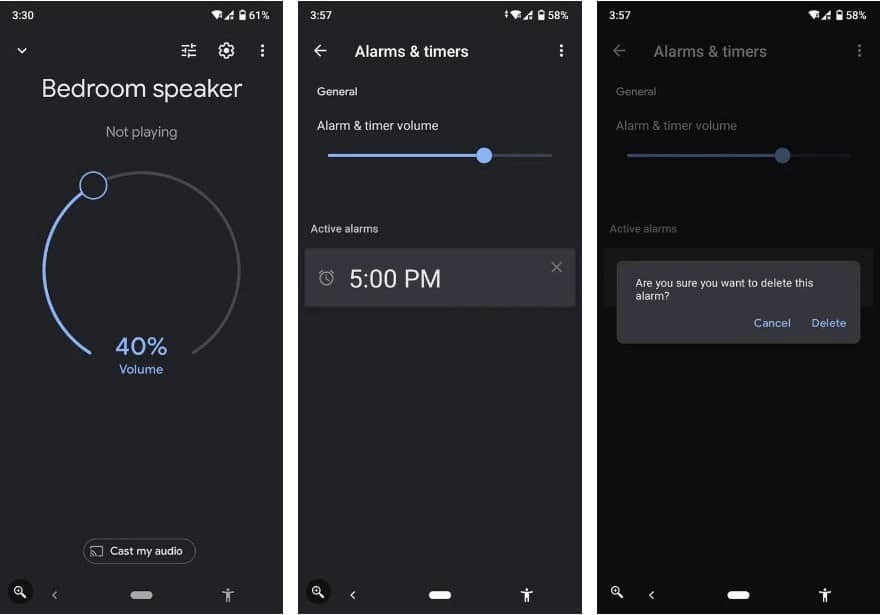
Você também pode usar comandos de voz do Google Home, como “Ok Google, defina o volume do alarme para 30”. Isso mudará o volume do alarme automaticamente, mas as configurações de volume do seu dispositivo não serão afetadas.
Para ajustar o volume do alarme em relógios inteligentes, você pode alterar as configurações de alarme no dispositivo:
- Em um smartwatch, deslize para a direita.
- No canto inferior direito da tela, toque em الإعدادات.
- Para ajustar o volume do alarme, mova o controle deslizante sob Alarme e cronômetro.
7. Altere a hora do alarme
Você já configurou um alarme em seu Google Home às 9h para iniciar uma chamada do Zoom com seu cliente. surpreendente. Mas então você decidiu reagendar a reunião para o meio-dia.
Felizmente, você não precisa cancelar o alarme, pois pode simplesmente alterar a hora (e até o dia) com seu Google Home. Apenas diga , "Ok Google, mude seu alarme das 9h para 12h. ” O assistente responderá imediatamente, confirmando a alteração.
Ei Google, me ajude a sair da cama
Agora que você sabe como configurar e personalizar alarmes de acordo com sua preferência, a próxima etapa é criar Ações do Google Assistant Inclua seus alertas.
Por exemplo, você pode criar uma rotina em que, assim que ignorar o alarme, o gerador de café seja iniciado automaticamente e o assistente leia para você os eventos do dia. Verifique agora de Melhores aplicativos Sleeper Sleeper para sair da cama (Android | iOS).







